Photoshop入门教程:扭曲变幻线
不少人都很喜欢下图这种扭曲变幻线的效果,很多人一般会用矢量软件来制作,用Photoshop做的话只能画根曲线,然后用alt ctrl shift t一遍遍移动复制,不过这样做出来的每条线的形状都一样,比较死板。查看更多Photoshop教程。
试了一下,发现其实用Photoshop的变形功能制作矢量效果的变幻线也挺简单的。
效果图:

方法如下(如果是较低版本的ps,因为缺少"变形"功能,则不能使用本方法)
先打开菜单“编辑”-“偏好设置”-“导线、网格、切片和计数”,把网格部分按需要设置一下,一般来说是要设得密一点,默认的太稀疏了。

新建文件,ctrl ' 显示网格,放大视图,用钢笔工具以类似于”之“字形的方法来回画出路径(节点会自动贴齐网格,所以画起来很快的)

最后画完的效果,大概需要多少线就画多少行,所以不一定非要如下图一样画这么多行:

保存为自定义形状,方便以后多次调用:

现在用形状工具直接就能画出这个形状了:

画完形状后,用菜单”编辑“-"变换”-“变形(Warp)”,把这个形状按你的需要变形:

变形完之后,设置画笔工具,直径为1px~3px左右(按需要调整),硬度稍微调低一点(以免线太细的话有锯齿),新建图层,路径描边,就完成了。

핫 AI 도구

Undresser.AI Undress
사실적인 누드 사진을 만들기 위한 AI 기반 앱

AI Clothes Remover
사진에서 옷을 제거하는 온라인 AI 도구입니다.

Undress AI Tool
무료로 이미지를 벗다

Clothoff.io
AI 옷 제거제

Video Face Swap
완전히 무료인 AI 얼굴 교환 도구를 사용하여 모든 비디오의 얼굴을 쉽게 바꾸세요!

인기 기사

뜨거운 도구

메모장++7.3.1
사용하기 쉬운 무료 코드 편집기

SublimeText3 중국어 버전
중국어 버전, 사용하기 매우 쉽습니다.

스튜디오 13.0.1 보내기
강력한 PHP 통합 개발 환경

드림위버 CS6
시각적 웹 개발 도구

SublimeText3 Mac 버전
신 수준의 코드 편집 소프트웨어(SublimeText3)

뜨거운 주제
 7625
7625
 15
15
 1389
1389
 52
52
 89
89
 11
11
 70
70
 19
19
 31
31
 138
138
 시간을 투자할 가치가 있는 확산 모델 튜토리얼(Purdue University 제공)
Apr 07, 2024 am 09:01 AM
시간을 투자할 가치가 있는 확산 모델 튜토리얼(Purdue University 제공)
Apr 07, 2024 am 09:01 AM
확산은 더 잘 모방할 수 있을 뿐만 아니라 "창조"할 수도 있습니다. 확산 모델(DiffusionModel)은 이미지 생성 모델입니다. AI 분야에서 잘 알려진 GAN, VAE 알고리즘과 비교할 때 확산 모델은 먼저 이미지에 노이즈를 추가한 다음 점차적으로 노이즈를 제거하는 프로세스를 취합니다. 원본 이미지의 노이즈를 제거하고 복원하는 방법이 알고리즘의 핵심 부분입니다. 최종 알고리즘은 임의의 잡음이 있는 이미지에서 이미지를 생성할 수 있습니다. 최근 몇 년 동안 생성 AI의 경이적인 성장으로 인해 텍스트-이미지 생성, 비디오 생성 등에서 많은 흥미로운 애플리케이션이 가능해졌습니다. 이러한 생성 도구의 기본 원리는 이전 방법의 한계를 극복하는 특수 샘플링 메커니즘인 확산의 개념입니다.
 WeChat에서 삭제된 연락처를 복구하는 방법(삭제된 연락처를 복구하는 방법을 알려주는 간단한 튜토리얼)
May 01, 2024 pm 12:01 PM
WeChat에서 삭제된 연락처를 복구하는 방법(삭제된 연락처를 복구하는 방법을 알려주는 간단한 튜토리얼)
May 01, 2024 pm 12:01 PM
불행하게도 사람들은 어떤 이유로든 실수로 특정 연락처를 삭제하는 경우가 많습니다. WeChat은 널리 사용되는 소셜 소프트웨어입니다. 사용자가 이 문제를 해결할 수 있도록 이 문서에서는 삭제된 연락처를 간단한 방법으로 검색하는 방법을 소개합니다. 1. WeChat 연락처 삭제 메커니즘을 이해하면 삭제된 연락처를 검색할 수 있습니다. WeChat의 연락처 삭제 메커니즘은 연락처를 주소록에서 제거하지만 완전히 삭제하지는 않습니다. 2. WeChat에 내장된 "연락처 복구" 기능을 사용하세요. WeChat은 "연락처 복구"를 제공하여 시간과 에너지를 절약합니다. 사용자는 이 기능을 통해 이전에 삭제한 연락처를 빠르게 검색할 수 있습니다. 3. WeChat 설정 페이지에 들어가서 오른쪽 하단을 클릭하고 WeChat 애플리케이션 "나"를 열고 오른쪽 상단에 있는 설정 아이콘을 클릭하여 설정 페이지로 들어갑니다.
 클릭 한 번으로 PPT를 생성해보세요! 키미: 'PPT 이주노동자'가 먼저 대중화되게 해주세요
Aug 01, 2024 pm 03:28 PM
클릭 한 번으로 PPT를 생성해보세요! 키미: 'PPT 이주노동자'가 먼저 대중화되게 해주세요
Aug 01, 2024 pm 03:28 PM
키미: 단 한 문장이면 단 10초만에 PPT가 완성됩니다. PPT가 너무 짜증나네요! 회의를 하려면 PPT가 있어야 하고, 주간 보고서를 작성하려면 PPT가 있어야 하며, 누군가를 부정행위를 했다고 비난하려면 PPT를 보내야 합니다. 대학은 PPT 전공을 공부하는 것과 비슷합니다. 수업 시간에 PPT를 보고 수업 후에 PPT를 하는 거죠. 아마도 데니스 오스틴이 37년 전 PPT를 발명했을 때, 언젠가 PPT가 이렇게 널리 보급될 것이라고는 예상하지 못했을 것입니다. 우리가 PPT를 만들면서 힘들었던 경험을 이야기하면 눈물이 납니다. "20페이지가 넘는 PPT를 만드는 데 3개월이 걸렸고, 수십 번 수정했어요. PPT를 보면 토할 것 같았어요. 한창 때는 하루에 다섯 장씩 했는데, 숨소리까지 냈어요." PPT였어요." 즉석 회의가 있으면 해야죠.
 휴대폰에서 글꼴 크기를 설정하는 방법(휴대폰에서 글꼴 크기를 쉽게 조정)
May 07, 2024 pm 03:34 PM
휴대폰에서 글꼴 크기를 설정하는 방법(휴대폰에서 글꼴 크기를 쉽게 조정)
May 07, 2024 pm 03:34 PM
휴대폰이 사람들의 일상 생활에서 중요한 도구가 되면서 글꼴 크기 설정은 중요한 개인화 요구 사항이 되었습니다. 다양한 사용자의 요구를 충족하기 위해 이 기사에서는 간단한 조작을 통해 휴대폰 사용 경험을 개선하고 휴대폰의 글꼴 크기를 조정하는 방법을 소개합니다. 휴대폰의 글꼴 크기를 조정해야 하는 이유 - 글꼴 크기를 조정하면 텍스트가 더 명확하고 읽기 쉬워집니다. - 다양한 연령대의 사용자의 읽기 요구에 적합 - 시력이 좋지 않은 사용자가 글꼴 크기를 사용하는 것이 편리합니다. 휴대폰 시스템의 설정 기능 - 시스템 설정 인터페이스에 들어가는 방법 - 찾기에서 설정 인터페이스의 "디스플레이" 옵션을 입력합니다. - "글꼴 크기" 옵션을 찾아 타사를 통해 글꼴 크기를 조정합니다. 애플리케이션 - 글꼴 크기 조정을 지원하는 애플리케이션 다운로드 및 설치 - 애플리케이션을 열고 관련 설정 인터페이스로 진입 - 개인에 따라
 모바일 드래곤 알 부화의 비밀이 공개됩니다(모바일 드래곤 알을 성공적으로 부화하는 방법을 단계별로 알려드립니다)
May 04, 2024 pm 06:01 PM
모바일 드래곤 알 부화의 비밀이 공개됩니다(모바일 드래곤 알을 성공적으로 부화하는 방법을 단계별로 알려드립니다)
May 04, 2024 pm 06:01 PM
모바일 게임은 기술의 발전과 함께 사람들의 삶에 없어서는 안될 부분이 되었습니다. 귀여운 드래곤 알 이미지와 흥미로운 부화 과정으로 많은 플레이어들의 관심을 끌었으며, 특히 주목을 받은 게임 중 하나가 드래곤 알 모바일 버전이다. 플레이어가 게임에서 자신만의 드래곤을 더 잘 육성하고 성장시킬 수 있도록 이 글에서는 모바일 버전에서 드래곤 알을 부화시키는 방법을 소개합니다. 1. 적절한 유형의 드래곤 알을 선택하십시오. 플레이어는 게임에서 제공되는 다양한 유형의 드래곤 알 속성과 능력을 기반으로 자신이 좋아하고 적합한 드래곤 알 유형을 신중하게 선택해야 합니다. 2. 부화기의 레벨을 업그레이드하세요. 플레이어는 작업을 완료하고 소품을 수집하여 부화기의 레벨을 향상시켜야 합니다. 부화기의 레벨에 따라 부화 속도와 부화 성공률이 결정됩니다. 3. 플레이어가 게임에 참여하는데 필요한 자원을 수집하세요.
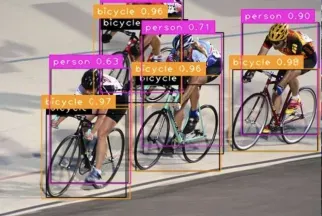 정확한 객체 감지를 위한 다중 그리드 중복 경계 상자 주석
Jun 01, 2024 pm 09:46 PM
정확한 객체 감지를 위한 다중 그리드 중복 경계 상자 주석
Jun 01, 2024 pm 09:46 PM
1. 서론 현재 주요 객체 검출기는 Deep CNN의 용도 변경된 백본 분류기 네트워크를 기반으로 하는 2단계 또는 단일 단계 네트워크입니다. YOLOv3은 입력 이미지를 수신하고 이를 동일한 크기의 그리드 매트릭스로 나누는 잘 알려진 최첨단 단일 스테이지 검출기 중 하나입니다. 표적 중심이 있는 그리드 셀은 특정 표적을 탐지하는 역할을 담당합니다. 오늘 제가 공유하는 것은 정확한 딱 맞는 경계 상자 예측을 달성하기 위해 각 대상에 여러 그리드를 할당하는 새로운 수학적 방법입니다. 연구원들은 또한 표적 탐지를 위한 효과적인 오프라인 복사-붙여넣기 데이터 향상 기능을 제안했습니다. 새로 제안된 방법은 현재의 일부 최첨단 객체 감지기보다 훨씬 뛰어난 성능을 발휘하며 더 나은 성능을 약속합니다. 2. 배경 타겟 탐지 네트워크는 다음을 사용하도록 설계되었습니다.
 CVPR 2024 시상식 전체가 발표되었습니다! 약 10,000명이 오프라인으로 컨퍼런스에 참석했으며 Google의 중국인 연구원이 최우수 논문상을 수상했습니다.
Jun 20, 2024 pm 05:43 PM
CVPR 2024 시상식 전체가 발표되었습니다! 약 10,000명이 오프라인으로 컨퍼런스에 참석했으며 Google의 중국인 연구원이 최우수 논문상을 수상했습니다.
Jun 20, 2024 pm 05:43 PM
베이징 시간으로 6월 20일 이른 아침, 시애틀에서 열린 최고의 국제 컴퓨터 비전 컨퍼런스인 CVPR2024가 최우수 논문 및 기타 수상작을 공식 발표했습니다. 올해는 우수논문 2편, 최우수 학생논문 2편 등 총 10편의 논문이 수상하였습니다. 컴퓨터 비전(CV) 분야 최고 학회는 매년 수많은 연구기관과 대학이 모여드는 CVPR이다. 통계에 따르면 올해 총 1만1532편의 논문이 제출돼 2719편이 채택돼 합격률 23.6%를 기록했다. Georgia Institute of Technology의 CVPR2024 데이터 통계 분석에 따르면 연구 주제 관점에서 가장 많은 논문이 이미지 및 비디오 합성 및 생성입니다(Imageandvideosyn
 여름에는 꼭 무지개를 찍어보세요
Jul 21, 2024 pm 05:16 PM
여름에는 꼭 무지개를 찍어보세요
Jul 21, 2024 pm 05:16 PM
여름에 비가 내린 후에는 아름답고 마법 같은 특별한 날씨 장면인 무지개를 자주 볼 수 있습니다. 이 역시 사진에서 볼 수 있는 보기 드문 장면으로, 매우 포토제닉하다. 무지개가 나타나는 데에는 몇 가지 조건이 있습니다. 첫째, 공기 중에 충분한 물방울이 있고, 둘째, 태양이 낮은 각도로 빛납니다. 따라서 비가 그친 후 오후에 무지개를 보는 것이 가장 쉽습니다. 그러나 무지개의 형성은 날씨, 빛, 기타 조건의 영향을 크게 받기 때문에 일반적으로 짧은 시간 동안만 지속되며, 가장 잘 볼 수 있고 촬영할 수 있는 시간은 더욱 짧습니다. 그러면 무지개를 만났을 때 어떻게 제대로 기록하고 고품질로 사진을 찍을 수 있습니까? 1. 무지개를 찾아보세요. 위에서 언급한 조건 외에도 무지개는 대개 햇빛 방향으로 나타납니다. 즉, 태양이 서쪽에서 동쪽으로 빛날 경우 무지개가 동쪽에서 나타날 확률이 높습니다.




